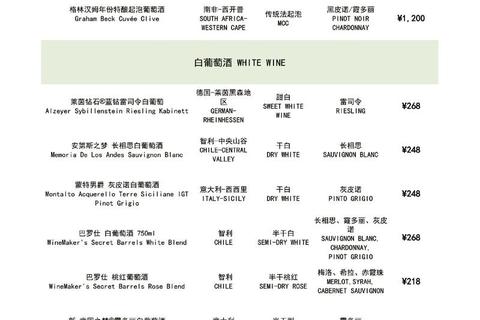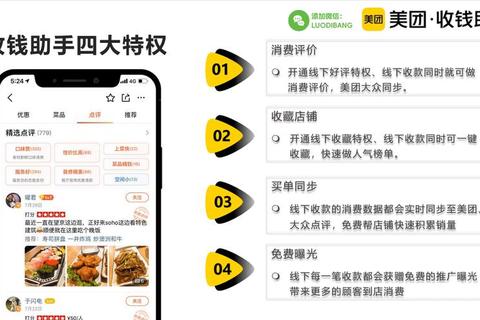Wine是一款在类Unix操作系统上运行微软Windows应用程序的兼容层,它允许Linux用户运行Windows应用程序,而没有模拟器的性能/内存损失。以下是关于Wine下载软件的详细介绍:
一、使用步骤

1. 安装Wine
在Ubuntu系统中,可以通过官方软件源安装Wine。打开终端,输入以下命令:
bash
sudo apt update
sudo apt install wine
也可以从WineHQ官网下载安装包进行安装。
2. 配置Wine
安装完成后,可以通过`winecfg`命令打开Wine配置窗口,在其中可以设置虚拟的Windows版本、替换DLL函数、窗口修饰、显示分辨率等。例如,如果某个exe安装时提示系统版本太低,可以利用`winecfg`修改为更高的Windows版本,如Windows 10。
3. 下载Windows程序
可以通过Wine AppDB查找需要下载的Windows软件的英文名,然后在网上搜索该软件的安装文件(通常为.exe格式)。
4. 安装Windows程序
找到.exe安装文件后,在终端中使用Wine命令进行安装。例如:
bash
wine /path/to/your/setup.exe
如果安装程序需要换CD,而系统提示不能推出CD,可以打开一个新终端,输入`wine eject`。
5. 运行已安装的Windows程序
安装完成后,可以在终端中通过Wine命令运行程序。例如:
bash
wine "C:Program FilesYourAppYourApp.exe
也可以为程序创建桌面图标以便于启动。在桌面新建一个.txt文件,内容如下(以7-Zip为例):
[Desktop Entry]
Categories=Application
Exec=sh -c 'WINEPREFIX=/home/$USER/.deepinwine/Wine-7zip wine "c:/Program Files/7-Zip/7zFM.exe"'
Icon=/usr/share/icons/Default/devices/64/media-optical.svg
MimeType=
Name=7-zip
StartupNotify=true
Type=Application
X-Deepin-Vendor=user-custom
保存txt文件,右键重命名,把后缀改为.desktop。
二、下载方法
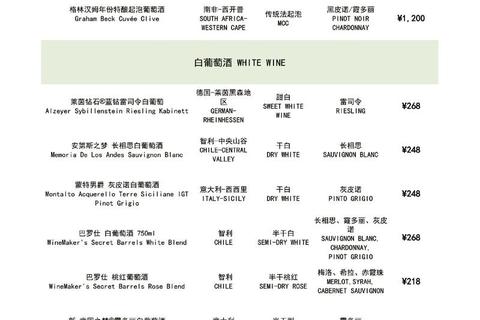
1. 通过官方软件源下载(以Ubuntu为例)
打开终端,输入以下命令:
bash
sudo apt update
sudo apt install wine
2. 从WineHQ官网下载
访问WineHQ官网,根据自己的系统版本下载相应的Wine安装包。
三、用户使用反馈
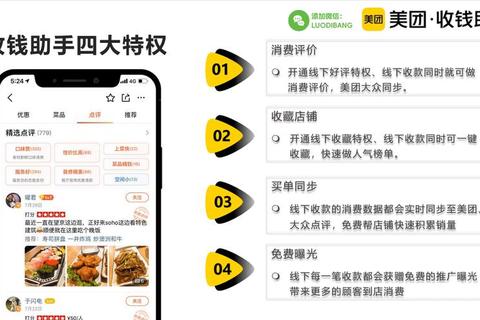
1. 优点
可以在Linux系统上运行Windows应用程序,无需安装Windows系统,节省资源。
开源免费,社区支持丰富,不断更新和改进。
2. 缺点
兼容性问题:部分Windows应用程序在Wine下可能无法完美运行,存在功能缺失或性能问题。例如,一些图形密集型应用程序或游戏可能需要DirectX支持,而这在Wine中可能不完全兼容。
配置复杂:对于普通用户来说,配置Wine以达到最佳兼容性可能比较复杂,需要一定的技术知识。
中文支持问题:部分应用程序在Wine下可能存在中文显示乱码等问题,需要进行额外的字体设置等操作来解决。
3. 解决措施
查阅Wine的官方应用数据库(AppDB),了解特定应用程序的已知问题和推荐的兼容性设置。
使用`winecfg`工具调整Wine的兼容性设置,如更改模拟的Windows版本或启用特定的兼容性选项。
对于缺失的DLL文件,可以从互联网上下载并放置在Wine的系统目录(通常是`~/.wine/drive_c/windows/system32`)或应用程序的安装目录中,也可以使用`winetricks`工具自动安装常见的DLL文件。
在`winecfg`的“音频”选项卡中尝试不同的音频驱动程序和设置,或者更新Linux系统的音频驱动程序或声卡固件来解决音频问题。
对于中文显示问题,可以通过安装“Win字体”应用、复制字体到虚拟C盘的字体文件夹或者修改字体注册表来解决。
文章已关闭评论!